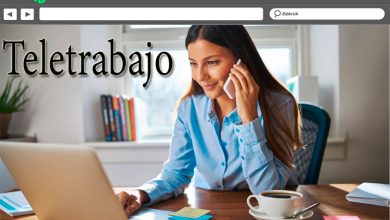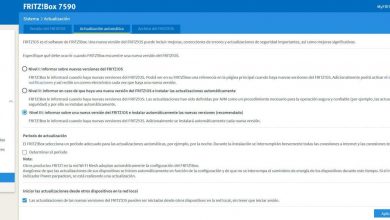Comment se connecter à Google? Guide étape par étape

Google est l’entreprise la plus présente sur tout Internet . Telle est sa portée, que beaucoup ne conçoivent même pas l’utilisation des réseaux sans passer par l’utilisation de cette société. Son moteur de recherche est devenu un portail de référence pour le monde entier, l’endroit où nous nous rendons tous chaque fois que nous avons besoin de consulter quelque chose dans l’infinie sagesse du domaine numérique.
C’était la fonction initiale de Google; mais, au fil des ans, il s’est étendu à la gestion des comptes de messagerie, au stockage de fichiers, à la rédaction de blogs, au travail de tableur, au chat, aux appels vidéo et à l’infini applications de toutes sortes. Ce cluster d’outils très utiles et importants a un grand avantage, c’est qu’il ne nécessite qu’une seule chose: avoir un compte Google.
Inutile de dire qu’il est presque essentiel d’en avoir un, surtout si vous voulez vraiment profiter de ce qu’Internet peut vous offrir. Beaucoup l’ont déjà, mais ils se demandent toujours comment se connecter à leur compte Google , surtout lorsqu’ils sont sur un ordinateur différent de celui qu’ils utilisent habituellement.
Comment puis-je me connecter à mon compte Google depuis mon ordinateur?
Pour eux, et pour vous, nous avons préparé ce guide dans lequel nous expliquons étape par étape non seulement comment se connecter à Google, nous résolvons également chacun des doutes les plus fréquents liés à ce multiservice que propose le géant de la technologie. Ainsi, vous pourrez savoir comment agir en cas d’ oubli de votre compte ou mot de passe , voire ce qu’il faut faire pour renforcer encore la sécurité avec la connexion en deux étapes . Tout expliqué en détail et étape par étape.
Via votre ordinateur, les étapes à suivre pour vous connecter à votre compte Google sont très simples et très simples . En fait, le processus est quelque chose qui peut être fait en seulement quelques minutes, sans pratiquement aucune complication. Ensuite, nous vous laissons tout ce que vous avez à faire pour entrer dans votre compte Google:
1 – Entrez sur le site Web de Google
Commencez par ouvrir votre navigateur Web de confiance . Lorsque vous l’avez ouvert et que la fenêtre est devant vous, tapez dans la barre d’adresse (généralement située en haut) l’URL suivante: www.google.com . De cette façon, vous entrerez dans la page d’accueil de Google.
2 – Commencez à vous connecter

Lorsque vous êtes dans cette page, il vous suffit de faire défiler vers le coin supérieur droit . Là, à côté des options Gmail et Images, il y a un bouton bleu avec le texte «Se connecter» . Cliquez dessus pour commencer.
3 – Saisissez les informations de votre compte Google
Le formulaire qui apparaît maintenant à l’écran commence par demander la saisie du compte de messagerie ou du numéro de téléphone que vous avez précédemment associé à votre compte Google. Dans notre cas, nous choisissons l’option mail en écrivant l’e-mail correspondant . Après cela, cliquez sur » SUIVANT «.
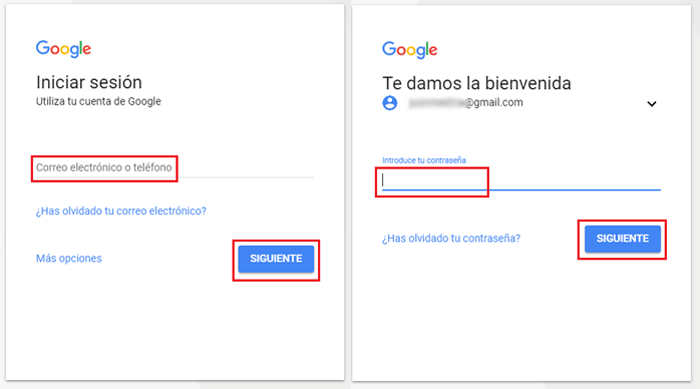
L’étape suivante consiste à faire de même avec le mot de passe que vous avez attribué à l’époque ou que vous allez modifier. Il est important d’ utiliser des lettres majuscules et minuscules le cas échéant , car elles sont prises en compte pour la connexion. Une fois que vous avez également rempli ce champ, cliquez à nouveau sur » SUIVANT «.
4 – Session commencée
Le processus de connexion avec votre compte Google est maintenant terminé . À partir de ce moment, vous pouvez commencer à utiliser votre messagerie automatiquement ou même profiter de tous les services inclus dans ce géant de l’Internet. Vous avez accès au stockage de fichiers dans le cloud, à l’édition de documents, à des feuilles de calcul, à l’historique de navigation dans Chrome ou même à une synchronisation complète avec YouTube .
Étapes à suivre pour accéder à mon compte Google à l’aide de mon téléphone Android
Si vous vous demandez comment entrer le compte Google, oui, compte précédemment créé sur votre téléphone mobile ou tablette Android, le processus est assez simple, même s’il est vrai qu’il nécessite quelques étapes précédentes pour accéder et être connecté Google chaque fois que nous utilisons notre téléphone portable Android. Il existe un moyen beaucoup plus rapide et plus fonctionnel, car nous n’aurons pas à saisir notre mot de passe chaque fois que nous souhaitons nous connecter en utilisant notre téléphone portable . Voyons les étapes pour configurer cette option:
1 – Nous accédons au web de configuration
Depuis notre navigateur préféré et en étant connecté à notre compte Google, nous accédons à ce site Web , pour commencer le processus de configuration.
2 – Nous attribuons un appareil mobile
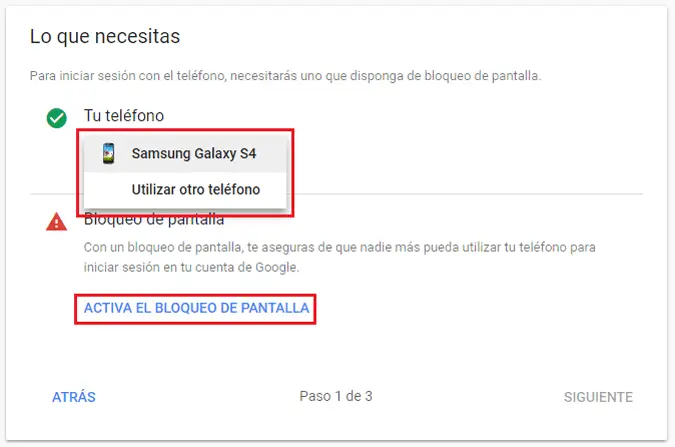
«MISE À JOUR ✅ Vous ne savez pas vraiment comment entrer votre compte d’accès Google? Avez-vous des problèmes de démarrage et ne pouvez pas les résoudre? Ne vous inquiétez pas, ⭐ TOUTES LES RÉPONSES ici ✅ ÉTAPE PAR ÉTAPE ✅ et bien expliqué pour que vous puissiez vous connecter avec le total sécurité depuis n’importe quel appareil ▶ PC ▶ Smartphone ▶ Tablette «
En premier lieu, il nous demandera notre mot de passe pour confirmer que nous avons accès pour effectuer certaines modifications. Une fois le mot de passe correctement saisi, un écran apparaîtra nous demandant avec quel téléphone nous voulons nous connecter , si nous avons plusieurs modèles synchronisés, nous choisissons celui qui nous convient le mieux. De plus, il nous demandera d’ activer le verrouillage de l’écran d’un appareil mobile pour plus de sécurité, sans cela, nous ne pourrons pas continuer.
3 – Nous activons le service
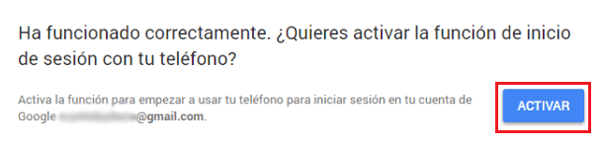
Dans cette étape, nous aurons la possibilité d’observer le fonctionnement de ce service en mode test. Une fois que nous sommes satisfaits, nous cliquons sur » Suivant » et automatiquement, le téléphone que nous attribuons recevra une notification nous informant si vous essayez de vous connecter à partir d’un autre appareil ou ordinateur. Nous prenons le téléphone portable et cliquons sur « Oui », puis cliquons sur « Activer » pour avoir la fonction de connexion disponible à l’aide du smartphone.
4 – Une plus grande sécurité d’accès
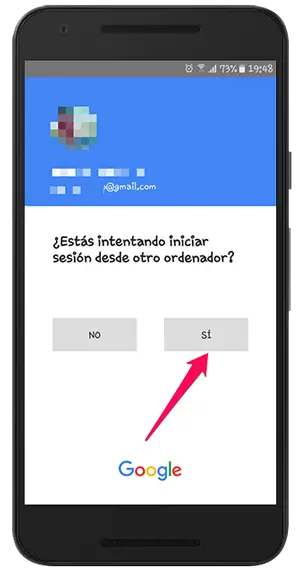
En activant ce système de vérification de connexion Google , chaque fois que nous voulons accéder à notre compte à partir de n’importe quel appareil, que ce soit un ordinateur ou une tablette, une notification sera fournie au téléphone portable pour confirmer l’accès . Sans aucun doute, ce système de vérification en deux étapes donne une plus grande sécurité à notre compte et par conséquent, il est fortement recommandé de l’activer.

FAQ: problèmes d’accès ou de connexion à Google
Comme nous l’avons expliqué précédemment, accéder au compte Google n’est pas excessivement compliqué. La facilité est quelque chose qui le définit généralement. Même dans ce cas, il est susceptible de se heurter à certains problèmes et inconvénients qui rendent l’accès difficile , ainsi que d’éventuels doutes pouvant survenir. Pour cette raison, nous allons résoudre certaines des questions les plus fréquemment posées concernant l’accès au compte Google.
J’ai oublié mon nom d’utilisateur pour entrer dans Google
Google n’exige pas l’utilisation d’un nom d’utilisateur pour entrer , bien que, au cas où vous auriez oublié votre compte de messagerie (chose assez courante), il offre une solution alternative pour y accéder.
- Commencez par démarrer le processus de connexion comme nous l’avons expliqué dans le didacticiel précédent. Effectuez les étapes 1 et 2 déjà détaillées et, maintenant, cliquez sur «Avez-vous oublié votre email?».
- Maintenant, ce que vous devez faire est de saisir le compte de messagerie de récupération que vous avez choisi à l’époque (vous recevrez, dans ce cas, un email avec lequel vous recevrez les données nécessaires pour continuer) ou le numéro de téléphone associé . Nous recommandons cette dernière option. Entrez le numéro et cliquez sur «SUIVANT».
- Le formulaire ci-dessous vous demande uniquement de saisir le prénom et le nom de votre compte Google . Entrez-les dans les champs correspondants et continuez en appuyant à nouveau sur le bouton » SUIVANT «.
- Il est maintenant temps de recevoir un code de vérification . Google vous dira qu’il procédera à l’ envoi d’un SMS au mobile attribué , en affichant le numéro à l’écran. Cliquez sur » ENVOYER » pour le recevoir.
- Le message qui atteint maintenant votre téléphone comprend la lettre G et un code à 6 chiffres que vous devez copier dans le champ que, par contre, vous avez sur l’écran de votre PC en attente d’être rempli. Faites-le et continuez .
Vous aurez maintenant devant vous tous les comptes Google que vous auriez liés au numéro de téléphone. Parmi eux se trouve celui dont vous avez oublié l’email. Problème résolu!
J’ai oublié mon mot de passe pour accéder à Google
Si vous ne vous souvenez pas de votre mot de passe Google, nous vous recommandons de vous rendre directement sur la page de récupération de compte de l’entreprise. Pour ce faire, dans la barre d’adresse de votre navigateur, saisissez cette URL: https://accounts.google.com/signin/v2/recoveryidentifier .
- Il n’y a qu’un seul champ disponible ici pour saisir. Comme indiqué, vous devez saisir l’adresse e-mail ou le numéro de téléphone lié à votre compte Google. Choisissez celui à utiliser, notez-le et cliquez sur » SUIVANT «.
- Maintenant, ce que vous devez faire est de saisir le dernier mot de passe que vous vous souvenez avoir utilisé avec votre compte. Faites-le ou, si vous préférez, cliquez sur «Essayer d’une autre manière» pour passer à l’utilisation de votre téléphone comme confirmation d’identité. Si vous avez choisi le mot de passe, écrivez celui dont vous vous souvenez et appuyez à nouveau sur le bouton bleu .
- Google vous demandera si le modèle de mobile qui apparaît à l’écran est celui qui correspond à celui que vous utilisez, confirmez en cliquant sur «OUI» afin qu’il reçoive une petite notification sur l’écran dans laquelle vous devez également confirmer en appuyant sur » Oui «.
- Il ne vous reste plus qu’à écrire le nouveau mot de passe utilisateur que vous souhaitez utiliser, en le confirmant en le saisissant à nouveau . Il doit être quelque chose de personnel et non transférable, car son but est de limiter l’accès à votre compte et de garantir votre vie privée. Assurez-vous également qu’il est facile de le mémoriser ou de le sauvegarder dans un endroit sûr pour ne plus l’oublier.
Puis-je me connecter à Google à l’aide de la validation en deux étapes?
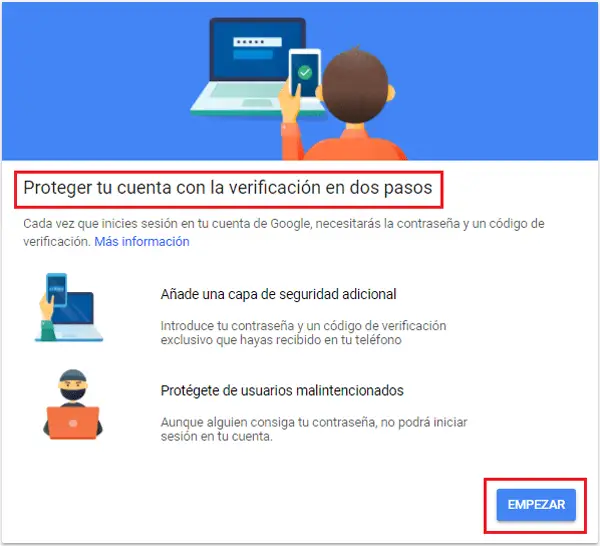
Vous pouvez le faire, mais vous devez d’abord l’activer . Pour que la vérification en deux étapes fonctionne lorsque vous entrez dans Google, vous devez d’abord vous connecter normalement et saisir l’URL suivante dans votre navigateur: https://myaccount.google.com/signinoptions/two-step-verification/enroll- bienvenue .
- Vous êtes dans les paramètres de vérification en deux étapes . Cliquez sur » START » pour commencer le processus.
- Google a besoin de vous pour confirmer votre identité. Pour ce faire, commencez par saisir le mot de passe de votre compte dans le champ qui le demande. Une fois terminé, appuyez sur » SUIVANT «.
- Après cela, la procédure nécessite l’envoi d’une notification à votre appareil mobile couplé. Cliquez sur » ESSAYER MAINTENANT » et vous le recevrez. À ce stade, prenez votre smartphone et confirmez la connexion.
- La dernière étape consiste à confirmer une option de sécurité en cas de perte du terminal. Choisissez entre un SMS ou un appel téléphonique en cliquant sur le cercle correspondant et cliquez également sur « ENVOYER ».
- Vous recevrez maintenant un code de vérification sur votre smartphone que vous devez saisir dans le champ qui apparaît sur l’écran du PC. Écrivez-le et cliquez sur » SUIVANT «.
- Pour conclure, cliquez sur «ACTIVER» afin que la validation en deux étapes commence à fonctionner chaque fois que vous souhaitez vous connecter à votre compte Google.
Si vous avez des questions, laissez-les dans les commentaires, nous vous répondrons dans les plus brefs délais, et cela sera également d’une grande aide pour plus de membres de la communauté. Je vous remercie!